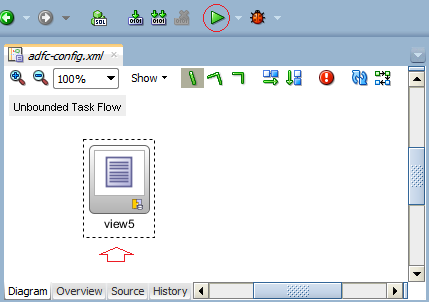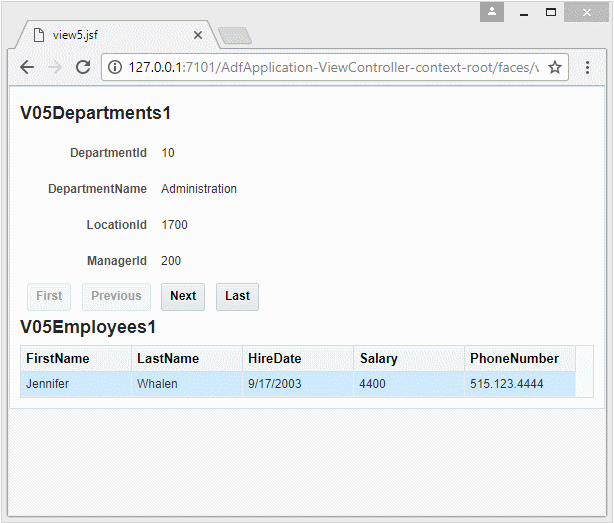Comprendre les Association, les View Link et le Master-Detail dans Oracle ADF BC
1. L'objectif de la leçon
Dans cette leçon, je vous expliquerai de Association (L'association) et View Link dans Oracle ADF Bussiness Components (Oracle ADF BC).
- Association (L'association) et le concept décrivant la contrainte entre 2 Entity Object.
- View Link (Le lien View) est le concept décrivant la contrainte entre 2 View Object.
Les deux concepts ci-dessus vous aide à créer une application Master-Detail, comme l'illustration suivante :
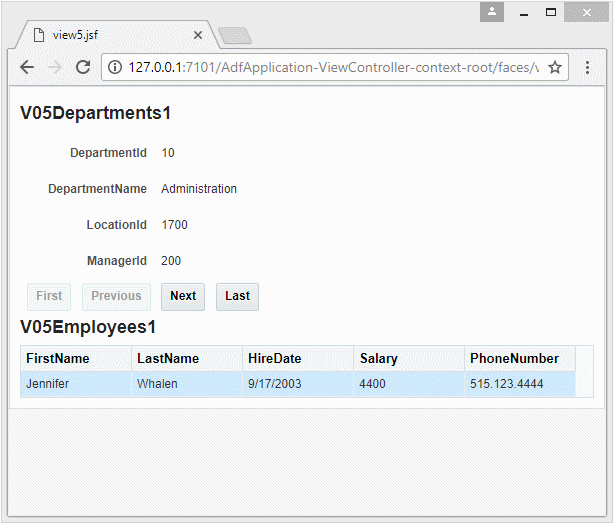
2. Création de l'application Oracle ADF
Toute d'abord, vous devez créer une pplication ADF avec des installations basiques :
- Créez l'application "ADF Fusion Web Application".
- Connectez- vous à la base de données.
- Créez Application Module.
- Créez des Entity Objects.
- Créez des View Objects par défaut.
Vous pouvez voir ici :
Après cette étape, vous obtenez une application comme l'illustration ci-dessous :
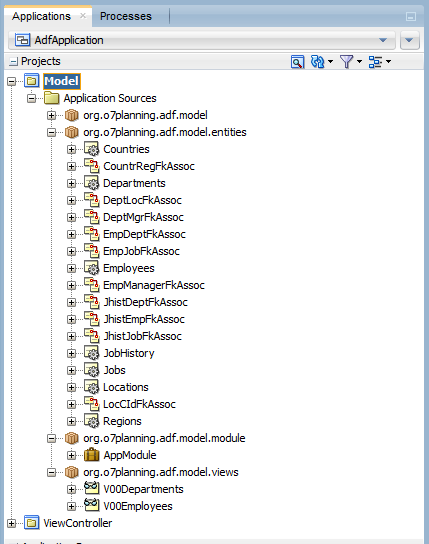
3. Association et View Link
Entity Object & Associations
Comme ce que vous savez, les Table (les tableaux) dans la base de données ont une contrainte les uns avec les autres par Foreign Key.
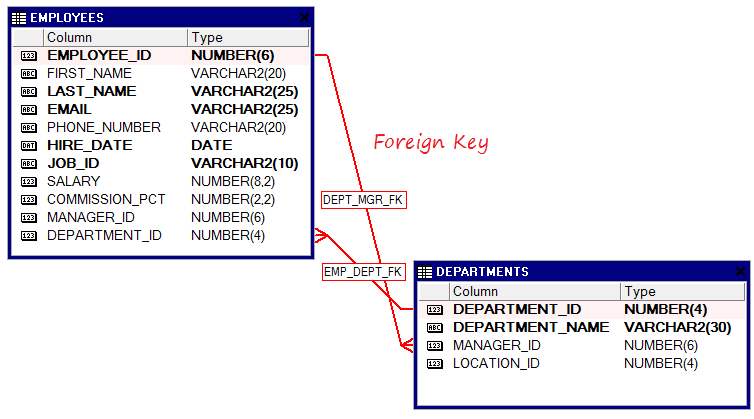
Entity Object est un concept dans Oracle ADF BC, qui correspond à un Table (Tableau) dans la base de données et ils ont une contrainte les uns avec les autres par une Association.
Donc, le concept de Association de Oracle ADF BC est équivalent à celui de Foreign Key dans la base de données.
Donc, le concept de Association de Oracle ADF BC est équivalent à celui de Foreign Key dans la base de données.
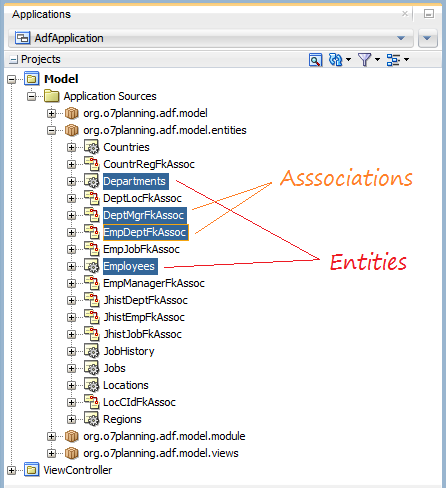
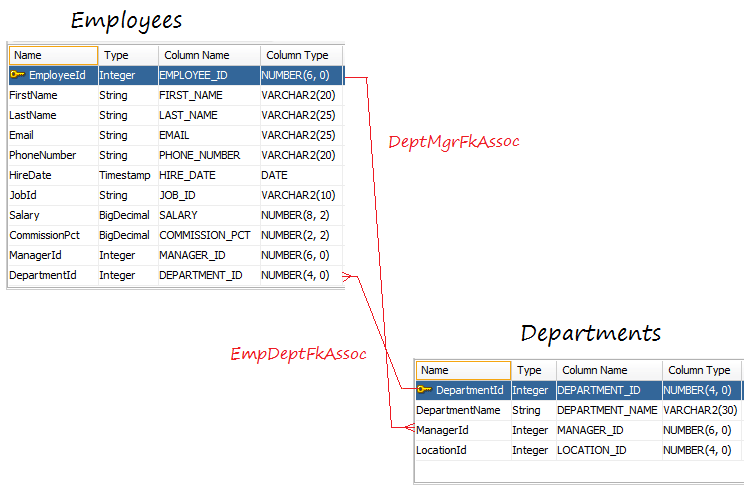
View Object & View Link
View Object est un concept de Oracle ADF BC, qui correspond au concept de VIEW dans la base de données. View Object peut être basé sur une déclaration SQL.
View Link est une contrainte entre deux View Object, qui est équivalent à la Association une contrainte entre deux Entity Object.
4. Création de View Object et View Link
Maintenant, nous créerons deux View Object baptisés V05Departments et V05Employees, puis, créerons un View Link pour restreindre deux View Object sous certaines conditions de V05Departments.DepartmentId = V05Employees.DepartmentId.
Créer View Object: V05Departments
Sur JDeveloper sélectionnez :
- File/New/From Gallery
- >> Bussiness Tier/ADF Bussiness Components/View Object
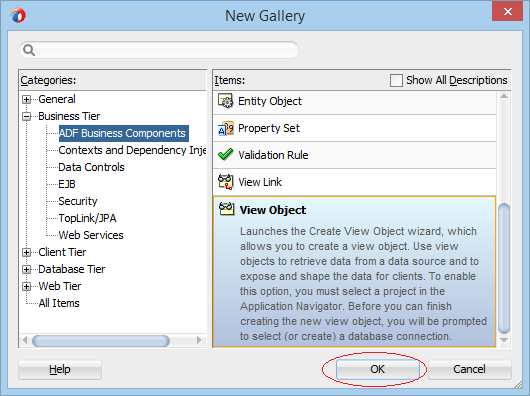
Vérifiez pour sélectionner "Data Source = Entity" afin de créer View Object à partir des Entity Object.
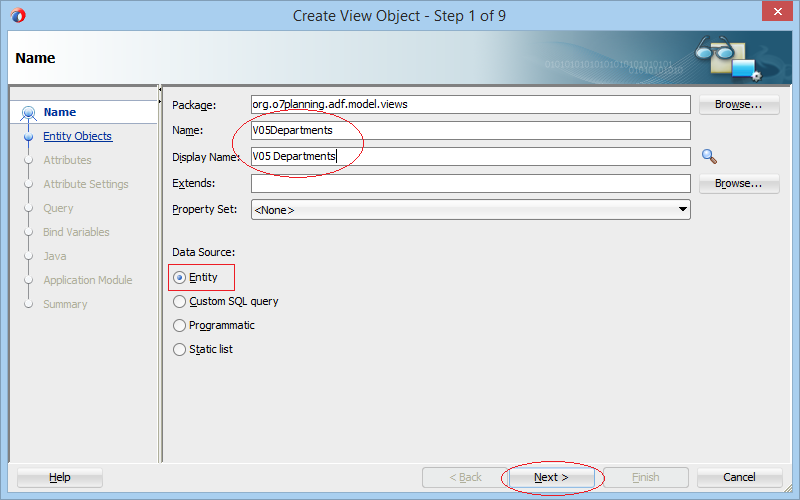
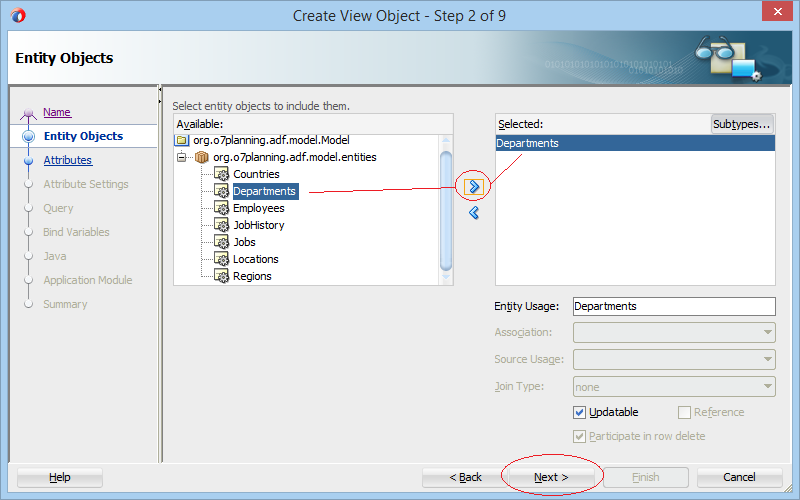
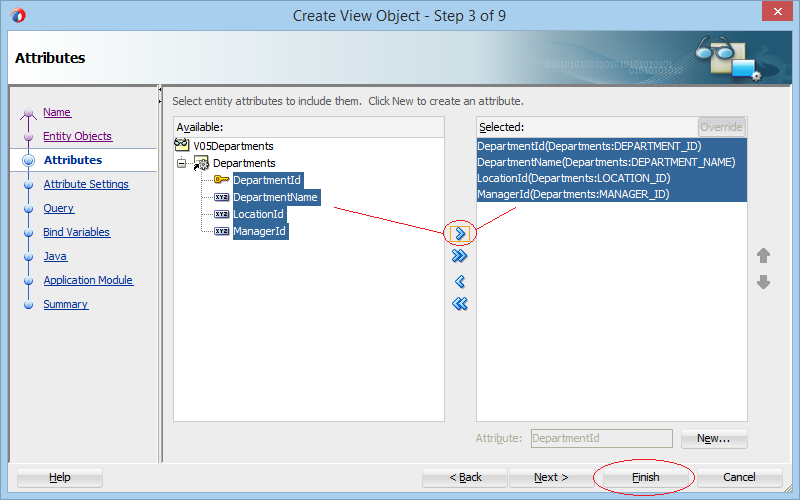
View Object (V05Departments) a été créé.
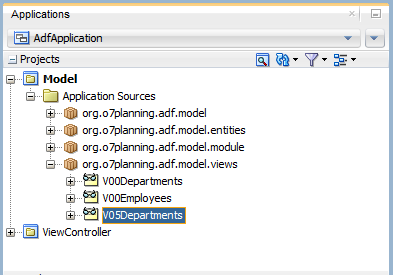
Créer View Object: V05Employees:
De la même manière, nous continuons de créer un autre View Object nommé V05Employees:
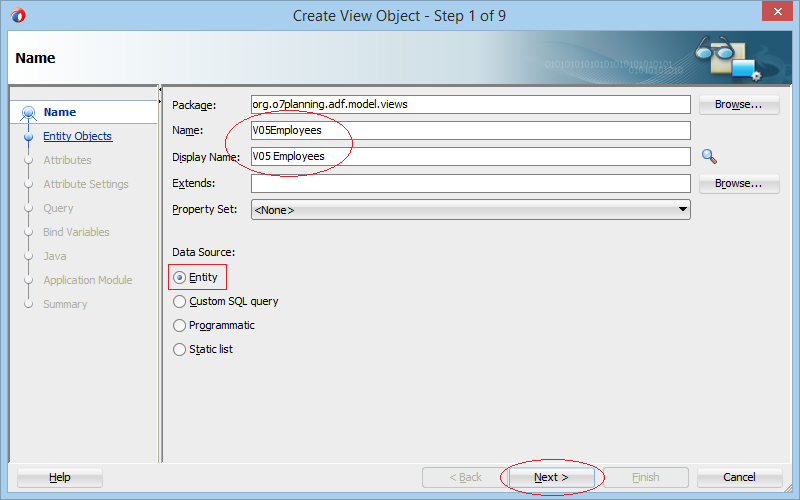
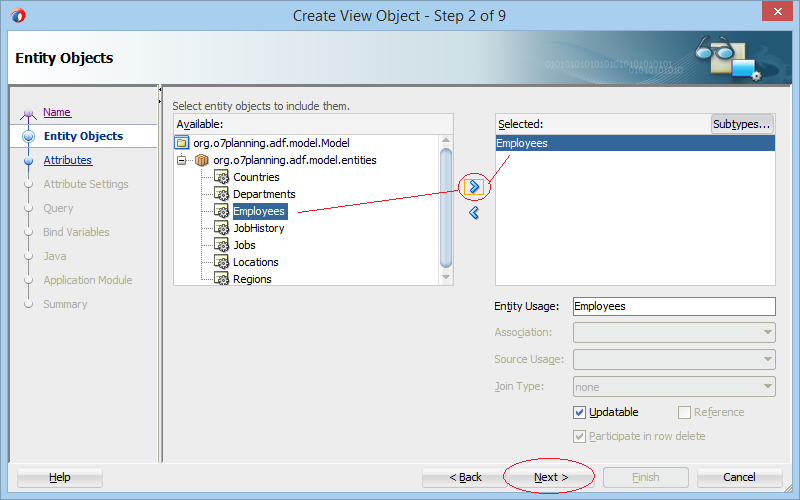
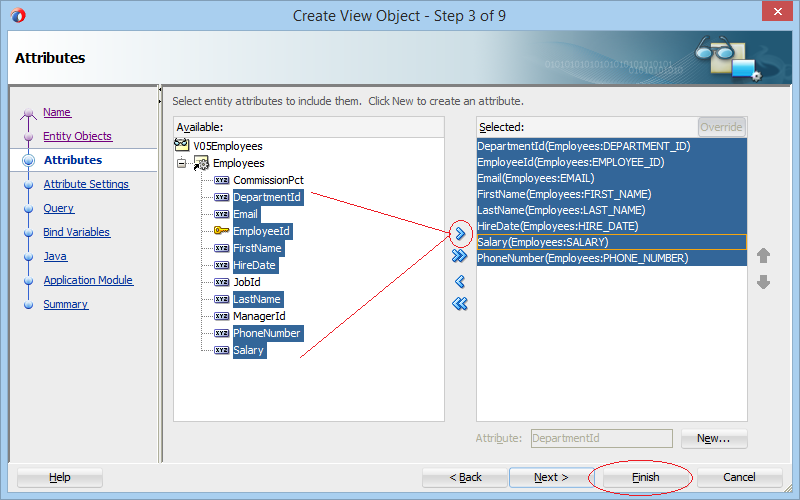
V05Employees (View Object) a été créé.
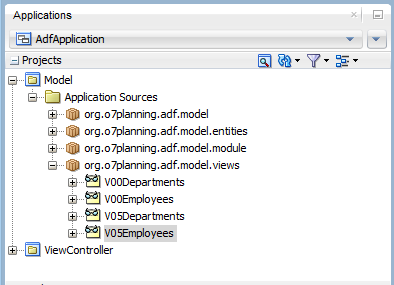
Créer View Link
Puis, nous créerons un View Link pour restreindre deux View Object: V05Departments et V05Employees sont restreint sous les conditions de V05Department.DepartmentId = V05Employees.DepartmentId.
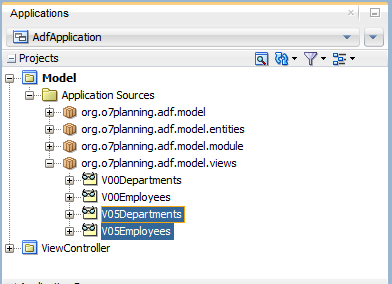
Sur JDeveloper sélectionnez :
- File/New/From Gallery
- >> Bussiness Tier/ADF Bussiness Components/View Link
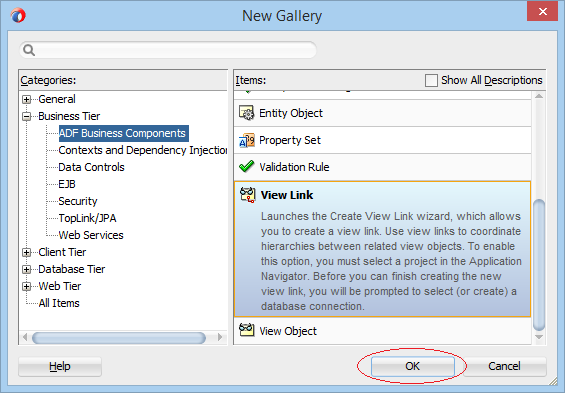
Saisissez :
- Package: org.o7planning.adf.model.viewlinks
- Name: V05EmpV05DeptViewLink
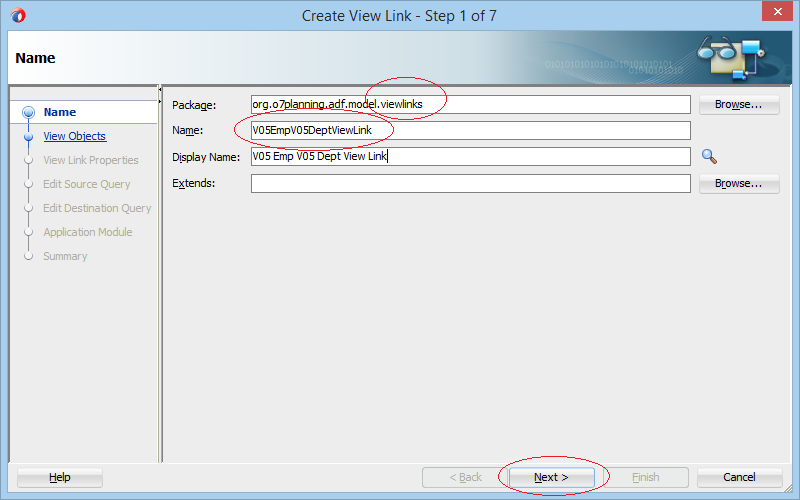
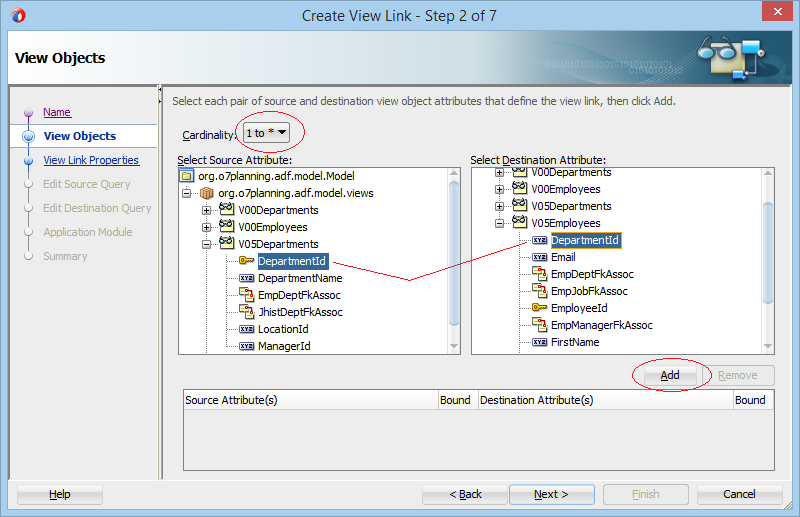
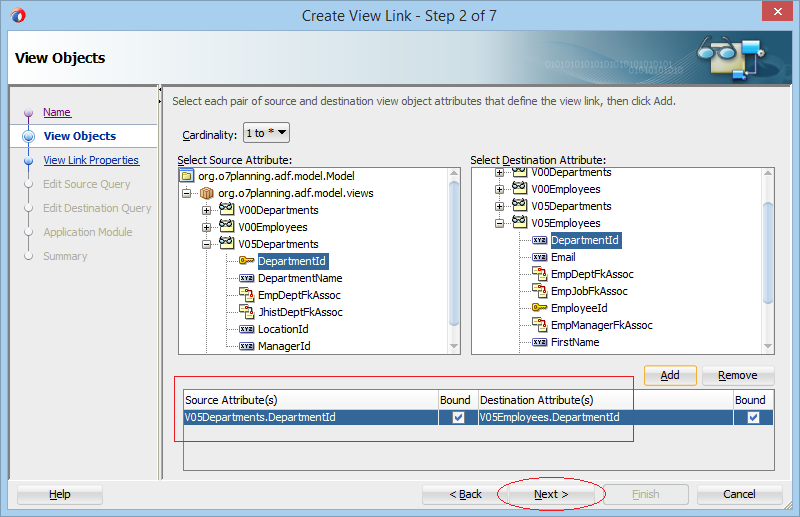
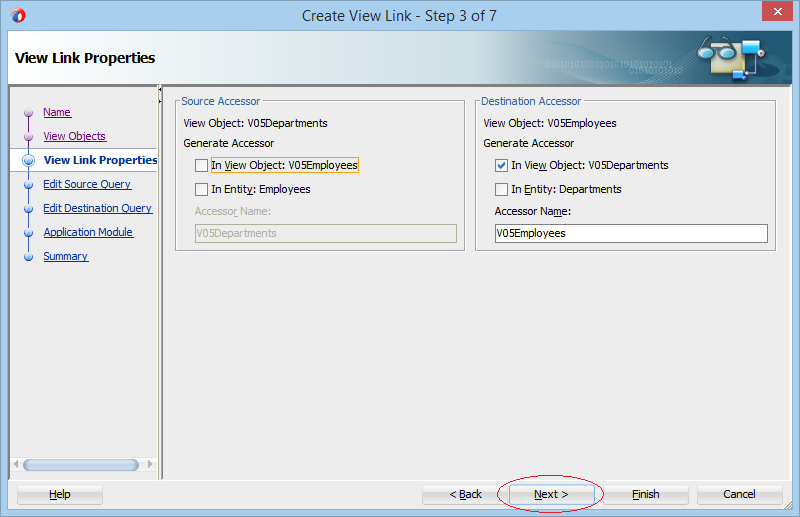
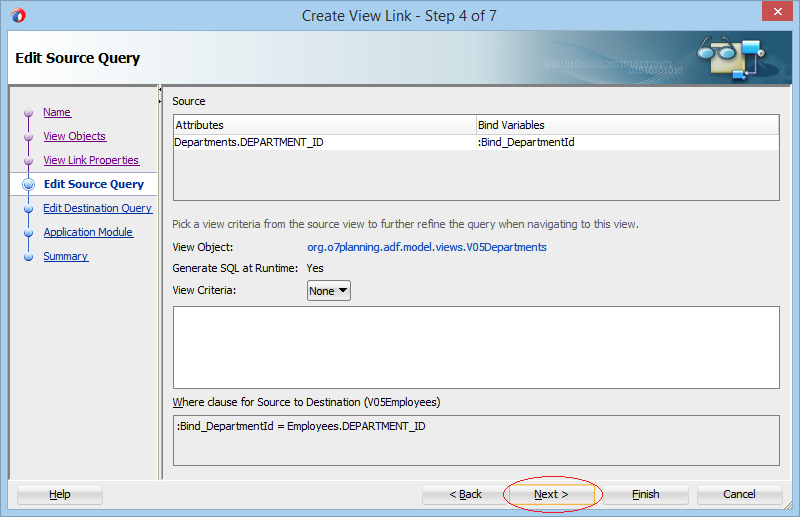
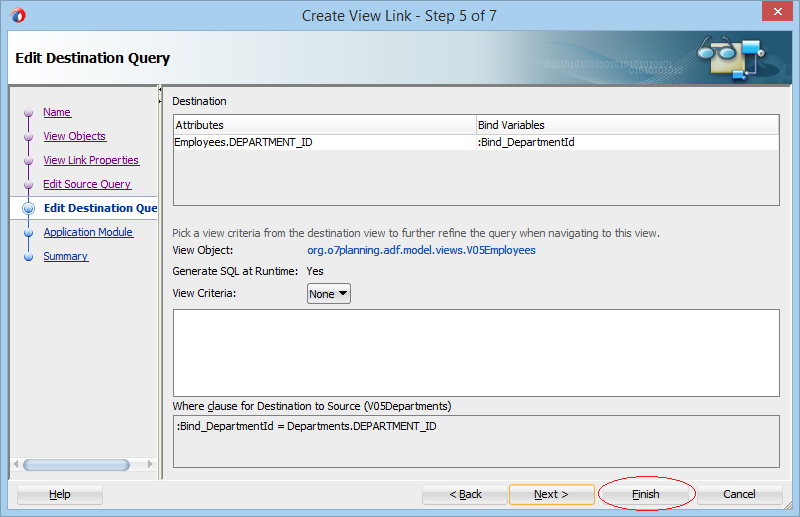
V05EmpV05DeptViewLink (View Link) a été créé.
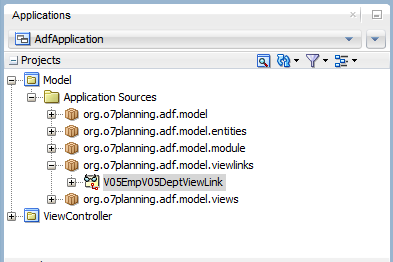
Enregistrer V05Departments & V05Employees avec Application Module:
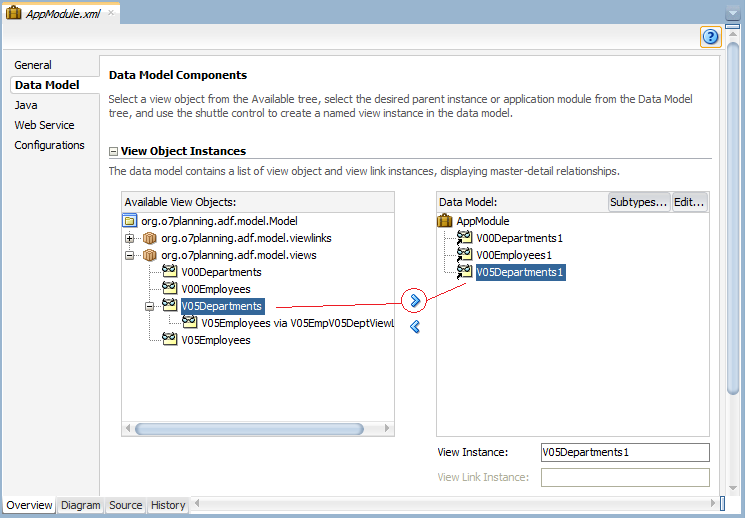
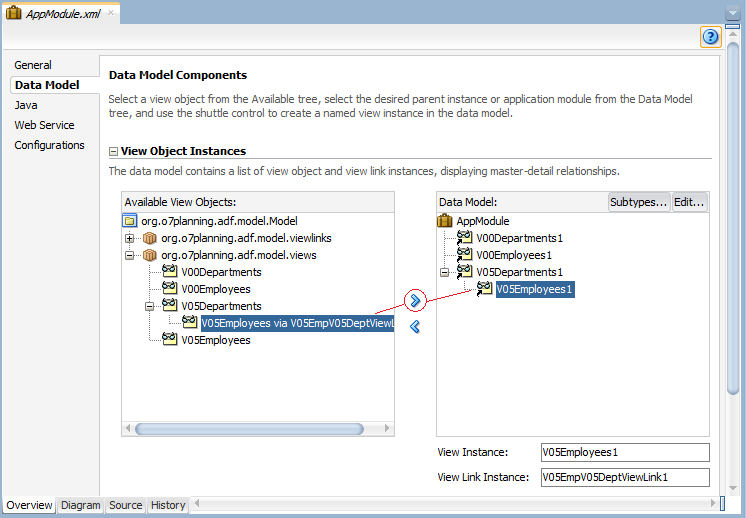
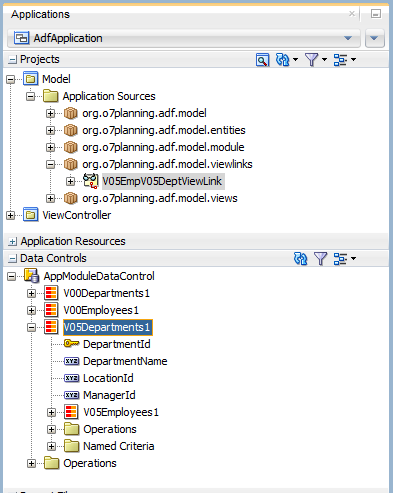
Tester l'application par Oracle ADF Model Tester
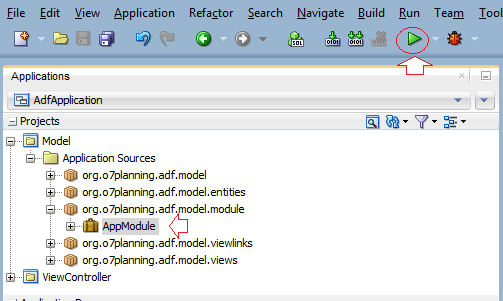
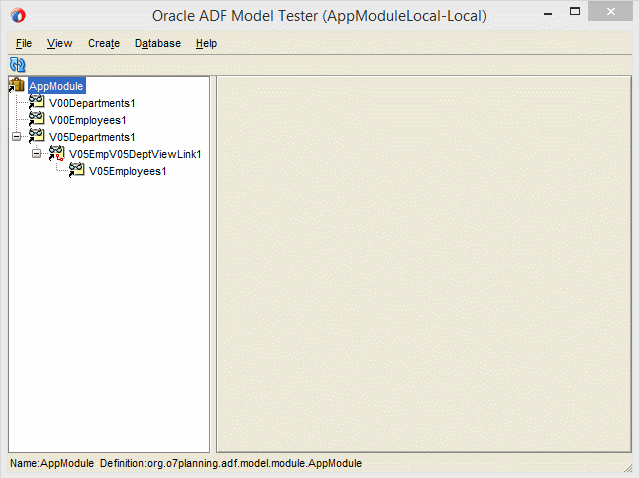
5. Créer le site web par Master-Details
Ouvrez le fichier adf-config.xml:
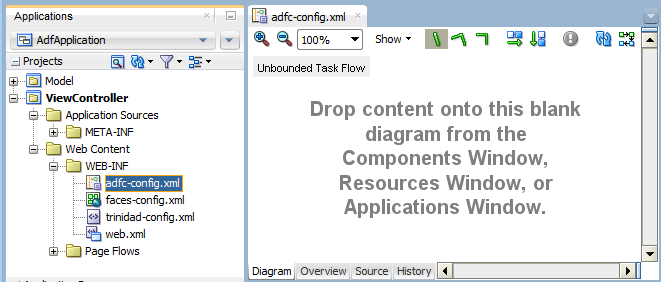
Faites glisser et déposez l'objet View à la fenêtre adf-config.xml:
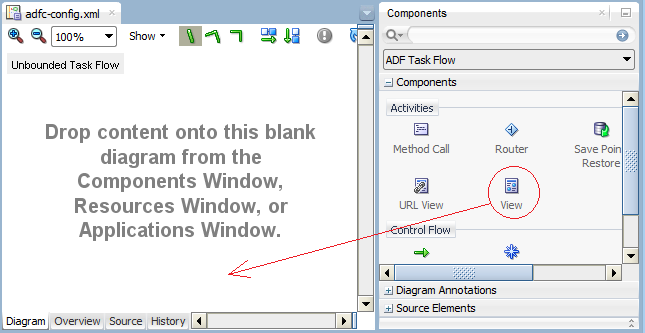
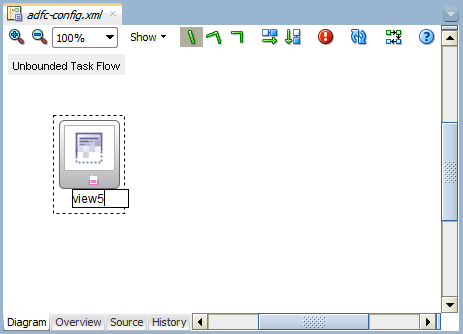
Double- cliquez sur "view5" affiché sur la fenêtre adf-config.xml afin de créer son fichier source.
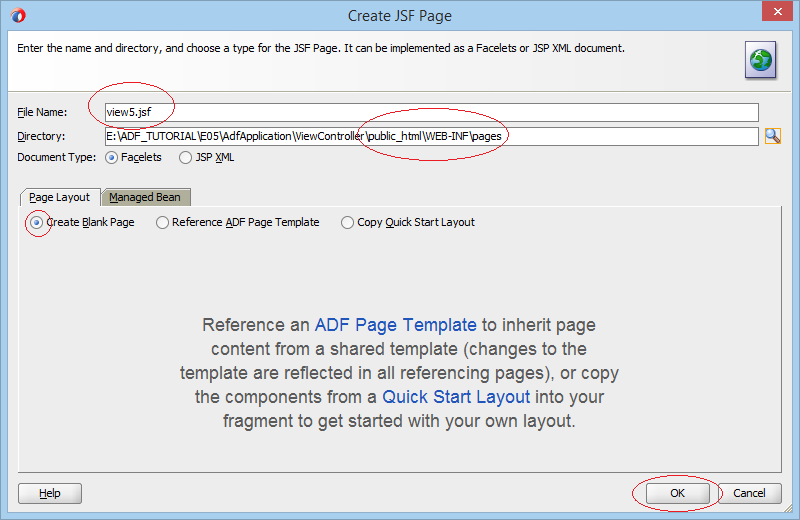
Cherchez, faites glisser et déposez l'objet "Decorative Box (ADF Faces.Layout)" à la fenêtre view5.jsf:
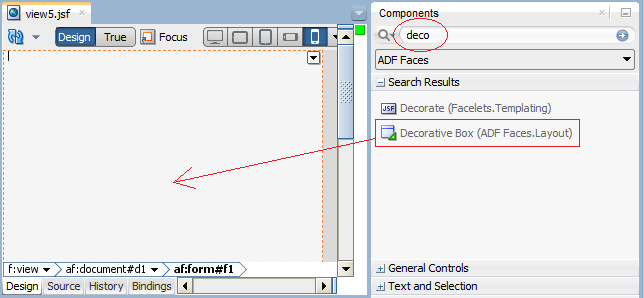
Faites glisser et déposez V05Employees1 de Data Controls à la région Center sur la fenêtre view5.jsf, et créez un Master-Detail:
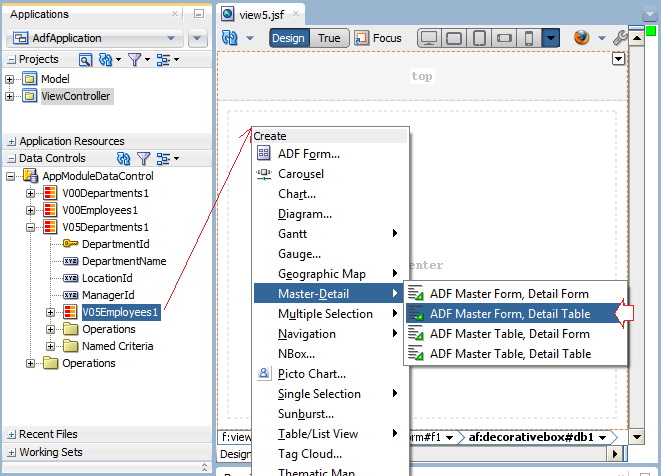
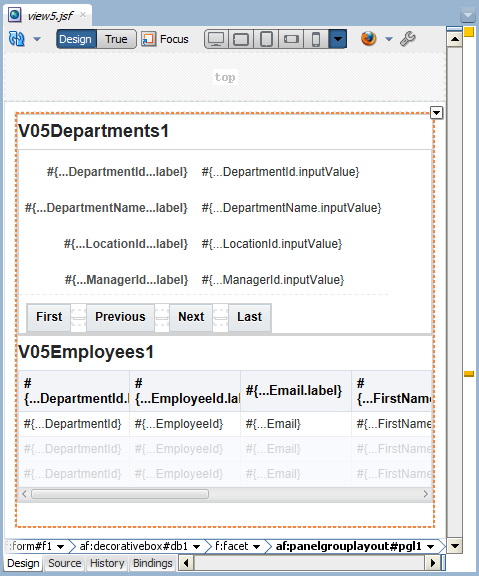
Tutoriels Java Oracle ADF
- Installer Oracle JDeveloper 12c sous Windows
- Les étapes pour créer une application Web ADF Fusion à l'aide des ADF Business Components
- Créer une page de recherche dans ADF BC à l'aide de Parameter Form et afficher sur ADF Table
- Créer, mettre à jour et supprimer des données en utilisant ADF Form dans ADF BC
- Création de LOV (List Of Values) dans Oracle ADF BC
- Comprendre les Association, les View Link et le Master-Detail dans Oracle ADF BC
Show More